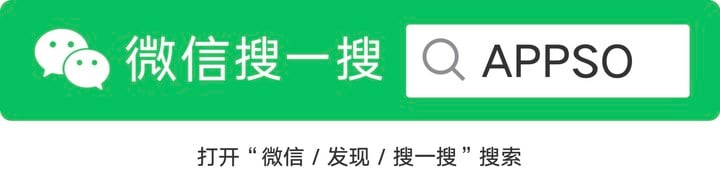苹果办公应用 iWork 大更新:「数据透视表」超好用,还有 5 大实用功能
关于 iPad 生产力的争论一直持续到现在,其中有一个观点让我印象颇深,就是 iPad 在使用 Office 三件套时体验不算很好,功能都不是完全版的。
现在,这一观点可能要成为过去了,不过带来改变的并非是微软,而是苹果自家的 iWork 办公套件大更新,Numbers 终于有了数据透视表功能,Pages 在手机上的观看、编辑体验更好了,而 Keynote 则增加了多个协作等功能。

在功能性方面,iWork 三款 app 都获得了不小的提升,iPhone、iPad、Mac 端都已经更新,今天大家就可以去 App Store 或 Mac App Store 下载使用了。
Numbers 有数据透视表了
听闻 Numbers 有了数据透视表功能之后,我身边的数位 Mac 用户都称其为「史诗级」更新,作为整理数据最常见、方便的功能,它一直都是 Mac 用户们所渴求的。
我们也体验了一段时间,发现在具体使用上还是苹果一贯的风格,直观、简洁。

Mac 端 Numbers 的数据透视表功能和 Excel 类似,Numbers 的顶部功能栏中多出了一项「数据透视表」功能,点击后系统会自动新建一个数据透视专用表格。
以数据透视表课程中经典的的《各城市电器销量表》为例,它比较符合日常办公的情况,日常输入一大段数据之后,往往要进行整理分类,甚至单独选择某些数据。
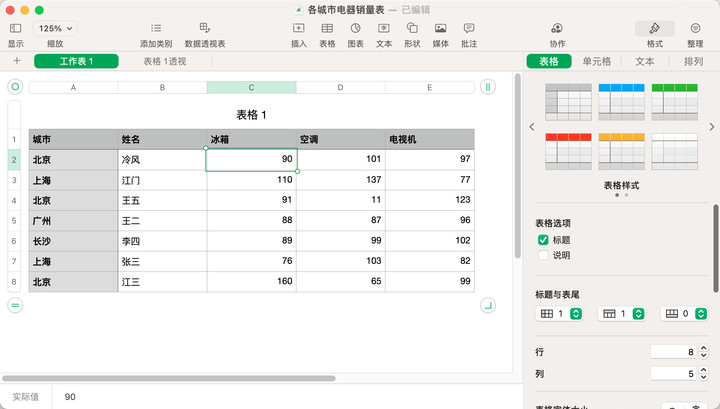
通过透视表可以对每位销售人员的销售数据进行归类整理,了解每位销售具体的销售能力,按照先后顺序直接将城市和姓名拖拽到行一栏中,接着将电视机、空调、冰箱三项以求和的方式放在最后的值当中,表格会自动完成计算。
这样就能看到每位销售人员在不同城市以及总计的销量了,如果在行中直接去掉城市这一字段仅保留姓名,就能直接看到每位销售不同产品的情况了。
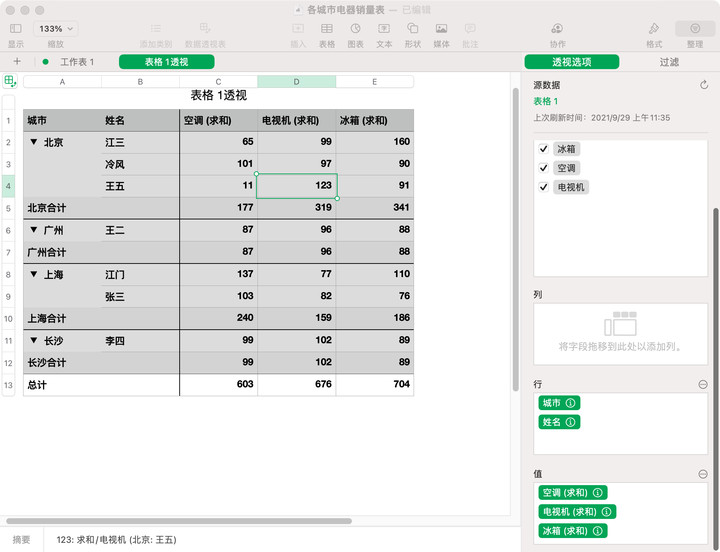
过滤功能方面,Numbers 支持根据文本、数值、日期等条件过滤数据。
整体操作方式和 Windows 端的 Excel 并没有太大的区别,都是按照行、列、值三大字段选择,以拖拽的交互方式为主,迁移或者学习成本并不高,用过 Excle 数据透视表的人基本都能很快适应。

既然两者操作方式差别不大,对比操作效率其实没多大意义,对 Numbers 更重要的反而是分享和导出,在最新版上你甚至可以直接将带有数据透视表的 Numbers 表格导出为 Excel。
在我的实际体验当中,导出的 Excel 版本的兼容性表现不错,没有出现任何数据遗失或者乱码的情况,你甚至可以在 Mac 上编辑完表格后回到 Windows 电脑上继续编辑透视表格。
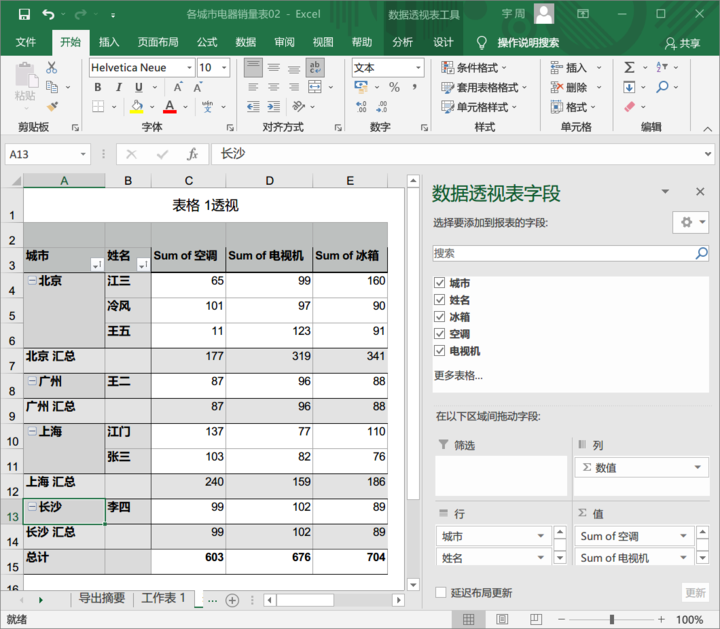
▲ 从 Mac 传到 Windows 后透视表格仍然可以编辑
iPad 和 iPhone 端的 Numbers 同样有数据透视表功能,iPhone 的屏幕更小,而且主要操控方式是触控,苹果也特别为此做了调整。
进入表格后会在右下角看到一个「单元格」按钮,选择中表格内容后点击按钮就可以创建数据透视表了,一样的行、列、值三个不同的字段,按住即可拖拽,效果几乎和 Mac 端一致。
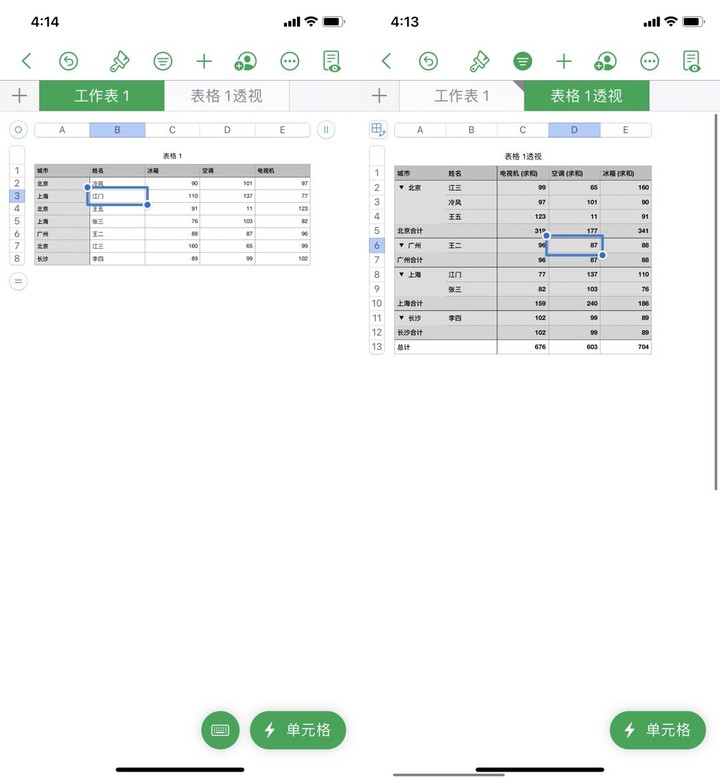
▲iPhone 制作数据透视表
Keynote 分享更方便
疫情出现,让远程办公成为了新潮流,zoom 等远程会议应用越来越火爆,作为会议的重要工具,Keynote 也在远程分享方面做出了改进。
首先就是画中画功能,现在 Keynote 可以调用 Mac、iPhone、iPad 的相机,并在幻灯片中加入一个实时的视频画面,在远程演示的时候,就可以通过这个实时的视频画面向演示者传递更多的信息。
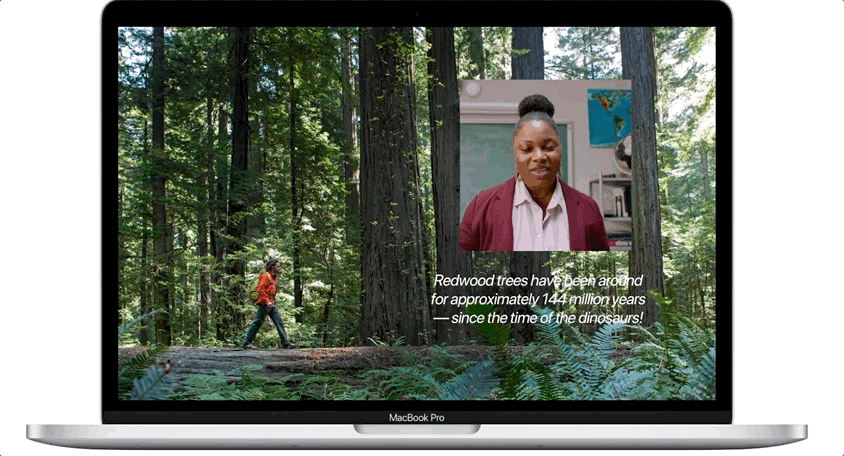
简单拖动就可以调整整个实时视频的大小,竖放或横放都可以。
而且 Mac 是可以扩展连接多个摄像头的,甚至可以直接在连接到的 Mac、iPhone、iPad 屏幕内容。现在 iPhone 和 Mac 软件生态还没彻底打通,屏幕扩展不失为一种新的打通内容方式。
其次就是混合演示功能了,以往多人控制播放同一幻灯片并不方便,要不就是需要等人演示完了切换到下一位,要不就是需要在远程会议中提前分享文件,以屏幕共享的方式放映幻灯片。
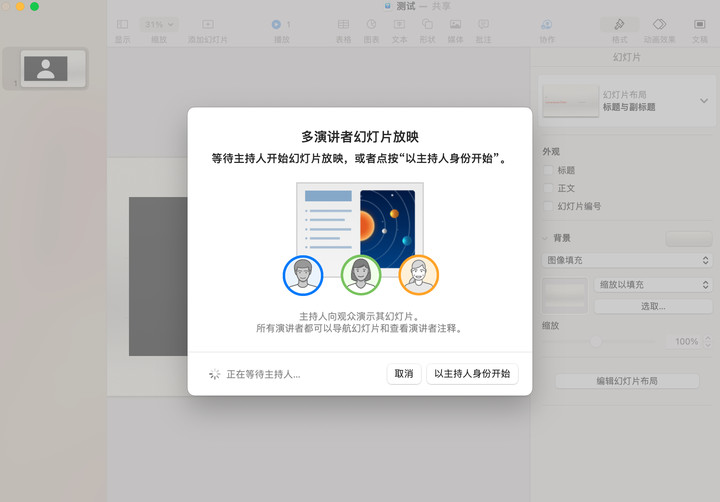
▲ 多人参与幻灯片放映
Keynote 的混合演示功能去掉了这一限制,主持人和其他演讲者都可以参与控制 Keynote 放映,当然作为主持人在幻灯片放映中的权限是更多的,可以控制其他演讲者什么时候开始操控 Keynote。
这样一来 Keynote 展示会更加无缝,团队配合也更加方便。
共享功能之外,这次 Keynote 还带来了两个编辑功能的支持,其一是新的图标类型——雷达图,方便一次展示多个变量的异同之处。
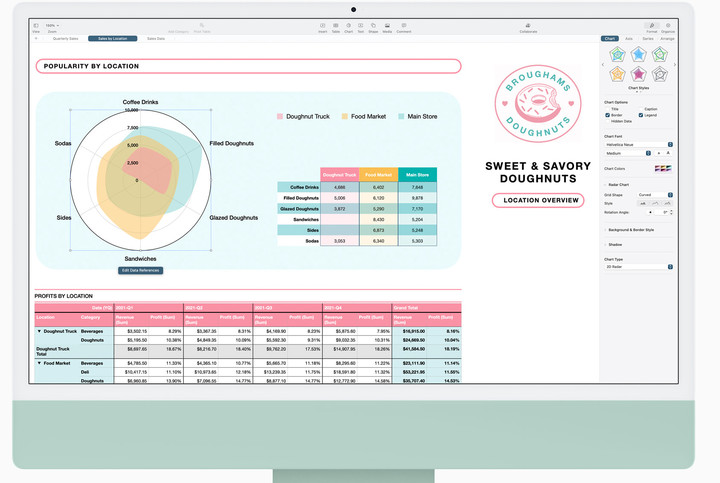
▲雷达图
其二就是翻译功能的加入,更新 macOS Monterey 系统后可用,最多可支持 11 种语言。
此前 Keynote 就基于 iCloud 打通了共享编辑,现在连放映也可以了,再加上刚刚提到的画中画功能,远程共享越来越方便了,甚至可以说是抢了一部分远程会议应用开发商的活。
对 iPhone 更友好的 Pages
相比 Numbers 和 Keynote,本次 Pages 的更新量要更小一些,但实用性丝毫不差,新功能屏幕视图在体验过程中给我留下了深刻印象。
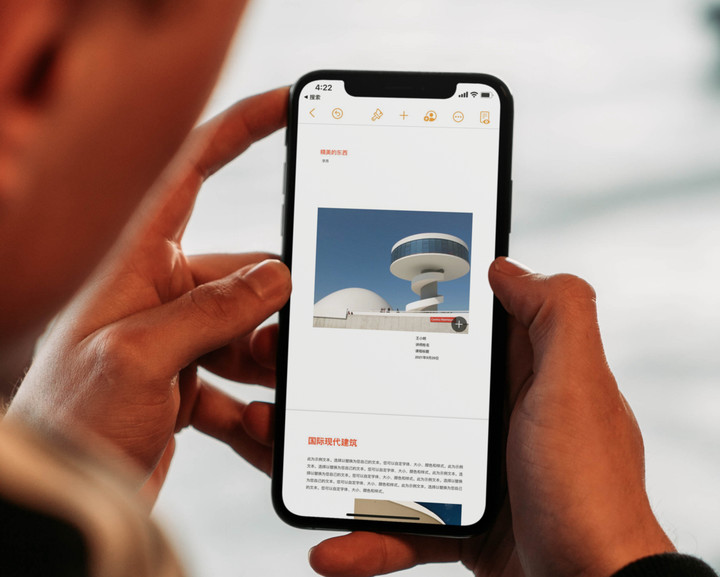
以往在手机上使用 Pages,在输入或调整文字时往往需要多次缩放,实在是不方便操作,除非是紧急时刻,我一般都不愿意使用 Pages 手机版制作,屏幕视图解决了这一问题。
进入 Pages 打开这一功能后,你会发现文字和图片刚刚好适配到屏幕大小,多栏视图也被调整为单栏了,编辑、替换起来更方便了。
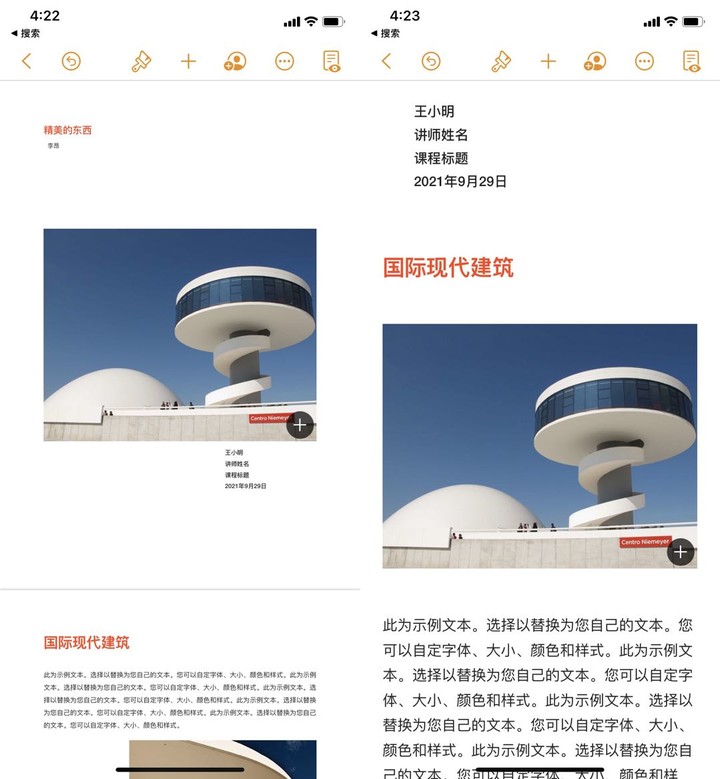
▲ 左为未开启屏幕视图,右为开启后
会影响 Pages 原本的排版格式吗?
起初我也担心这一问题,毕竟调整格式可比调整文字闹心多了,实际结果证明担心是多余的,屏幕视图并不会改变格式,只是在输出或打印时关闭这一功能就好了。
此外像刚刚提到翻译、雷达图等功能,新版 Pages 都支持了,这里就不赘述了。
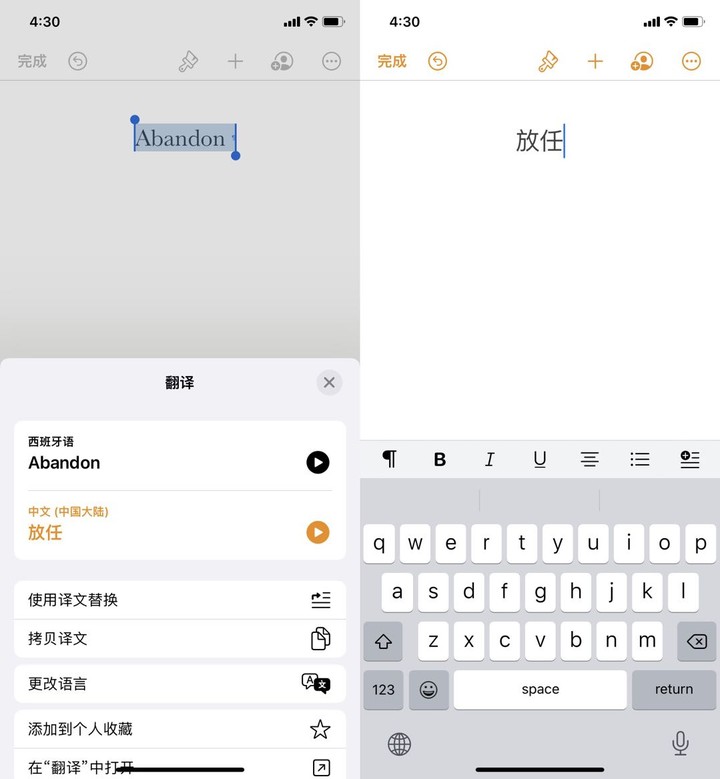
▲ 在 Pages 中可以直接替换翻译文本
在手机上编辑 Pages 文字确实有一些特别的优势,毕竟手机已经是我们最亲密的工具,几乎随时随地可以使用,在某些应急场合下很有用,对比电脑也有便携性的优势。
再加上屏幕识别以及 iOS 15 上的诸多新功能,Pages 作为日常文字记录应用绰绰有余了。
苹果跨出新一步
更新的 Pages、Numbers、Keynote 能完全替代 Office 三件套吗?
恐怕在大多数人眼里,答案都是否定的,两者有着不同的交互逻辑以及产品方向,习惯了 Office 的用户迁移到 iWork 套件显然不会很轻松,习惯是很难被逆转的,尤其是在效率应用当中。

但显然新的 iWork,能让更多苹果生态用户选择它而不是 Office,iPhone 虽然不适合长期输入或者作为大型效率工具使用,但苹果为 Pages、Numbers 设计一套简约的交互方式,再加上大量的模板,在基础体验方面能让人快速上手。
这次的屏幕视图就是案例之一,同时智能手机作为人们最亲密的工具,具备使用量级和便携优势,也能为之后 iPhone 用户们「升级」到 Mac 打好基础,在 iPhone 上接触过 iWork 之后,再接触 Mac 版显然更好上手。
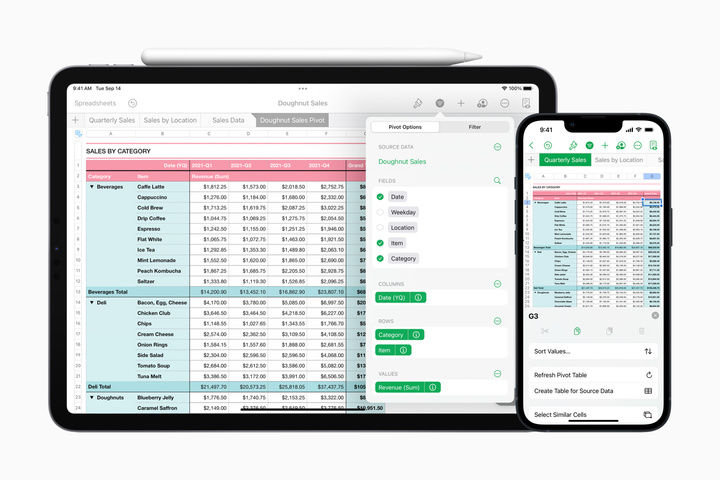
iPad 一直被吐槽的生产力一般,在新 iWrok 的帮助下也得到了缓解,尤其是数据透视表功能,不仅功能丰富度方面能和 Excel 比拼,还有极佳的兼容性。
在功能丰富度方面,iWork 和 Office 三件套相比或许会差一些,前者的优势在于多设备协同,从 iPhone 到 iPad、再到 Mac,三款不同屏幕大小,交互方式迥异的设备可以满足不同场景使用。
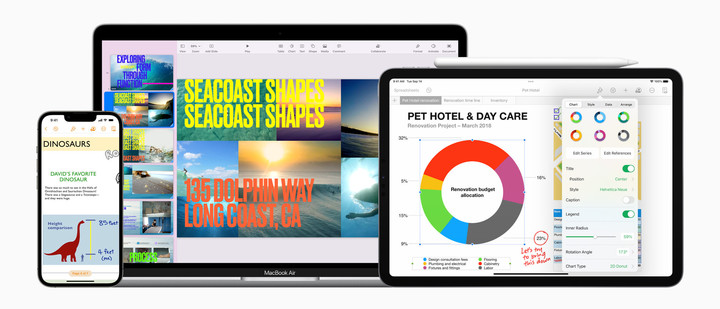
iWork 配合三款设备又刚好适应不同程度的生产需求,同一生态降低了人们的学习成本,最大程度地提升了效率,再加上其免费的销售策略,在竞争激烈的办公应用领域也能占得一席之地。
作为苹果生态的一份子,iWork 和苹果生态相互成就,前者稳固了生态壁垒,后者通过多设备协同等方式持续不断地为它带来新用户。